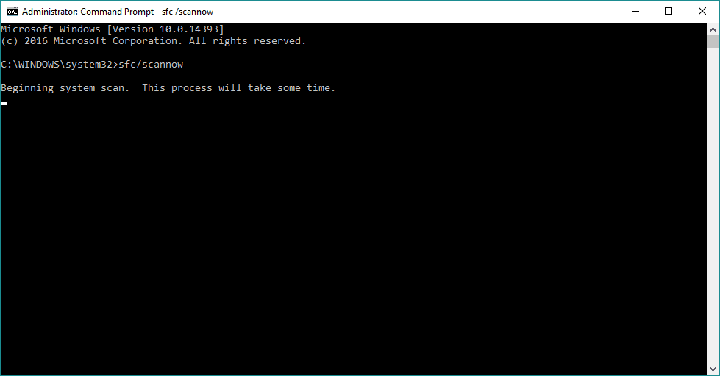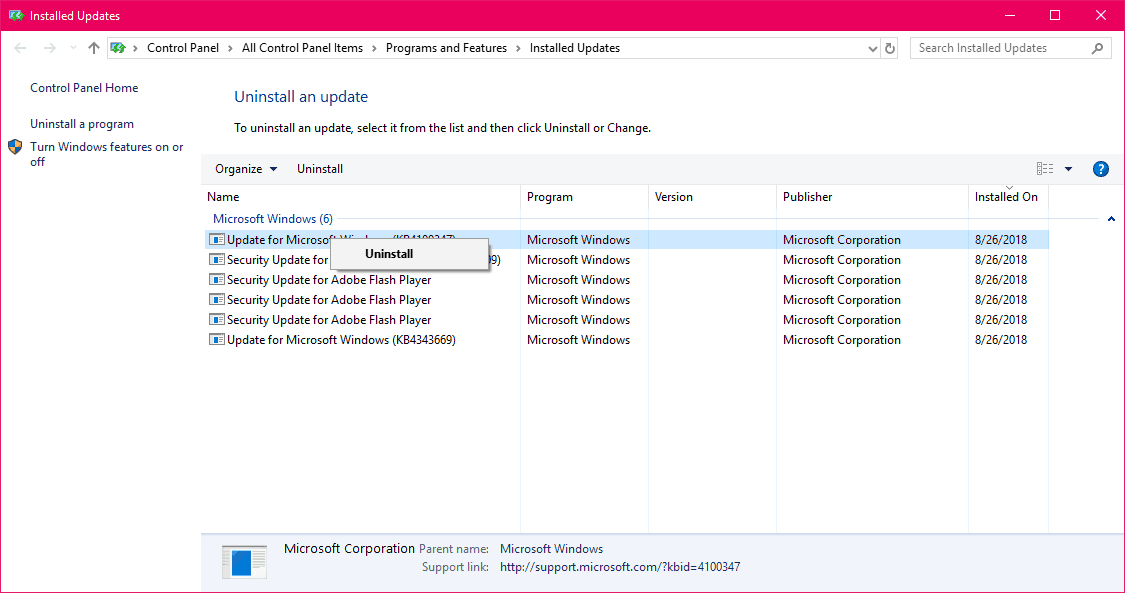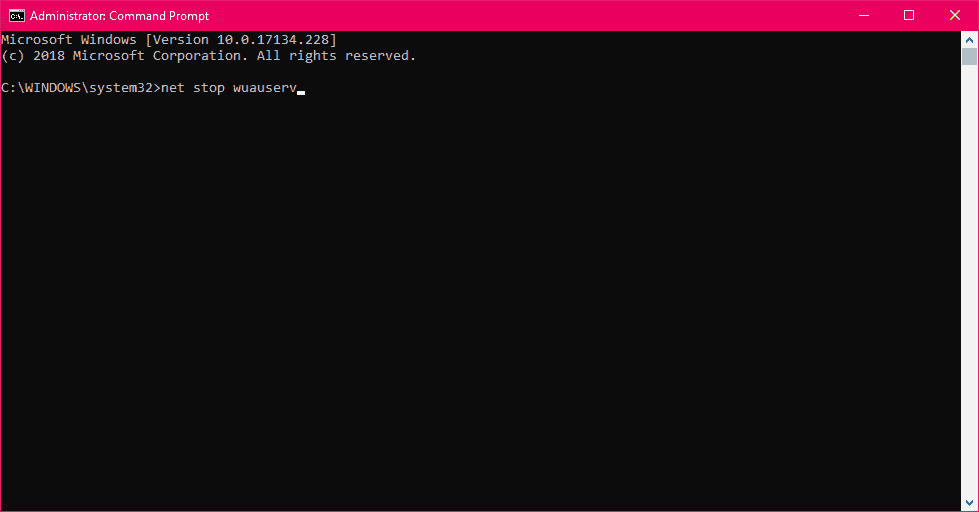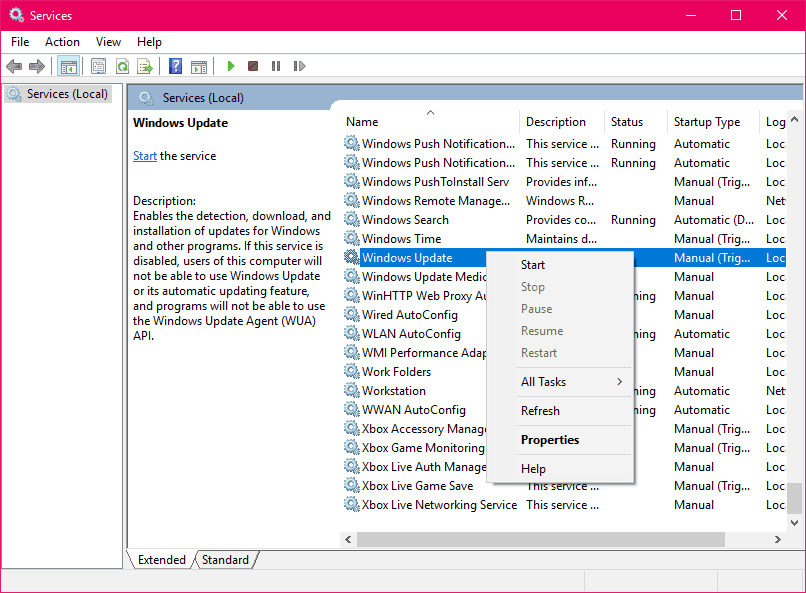PERBAIKAN: Windows 10 kesalahan pembaruan 0x80070663

- Kesalahan 0x80070663 dikaitkan dengan Windows Perbarui paket penginstal atau dengan kesalahan pembaruan Office.
- Masalah ini dapat diatasi dengan memeriksa dan memperbaiki file sistem, memulai kembali Office, atau menginstal pembaruan kumulatif. Baca terus untuk mengetahui lebih banyak bentuk dan detail.
- Ikuti perkembangan berita dan lihat panduan terbaru yang serupa dengan ini dengan mengunjungi Windows Memperbarui area kesalahan dengan konten yang dipilih.
- Belajar memperbaiki Windows Galat mengikuti petunjuk langkah demi langkah artikel kami di Windows 10 kesalahan pemecahan masalah Hub.
Dari awal, baru Windows Pembaruan telah membawa banyak masalah bagi pengguna.
Selanjutnya dengan diperkenalkannya Windows 10 dan pembaruan wajib, masalah meningkat sangat besar.
Namun, pentingnya pembaruan tidak berubah: Keamanan Anda dan kinerja keseluruhan meningkat secara substansial dengan pembaruan.
Selain itu, tanpa pembaruan itu, sistem Anda mungkin kekurangan beberapa fitur penting.
Tetapi apa yang harus dilakukan jika pembaruan tidak diinstal dan Anda diminta untuk kode kesalahan tertentu, dalam hal ini, 0x80070663?
Yah kode ini tampaknya muncul karena korupsi paket Microsoft Office atau kesalahan pembaruan umum. Jadi jika Anda memiliki salah satu dari 2 masalah yang disebutkan, kami akan menyiapkan beberapa solusi untuk Anda.
Mencari alat terbaik untuk memperbaikinya Windows perbarui kesalahan? Berikut adalah pilihan terbaik kami.
Cara memperbaiki kesalahan pembaruan 0x80070663 aktif Windows 10
Daftar Isi:
- Gunakan SFC untuk memverifikasi integritas file sistem
- Nonaktifkan antivirus
- Instal ulang Office
- Sembunyikan pembaruan yang rusak dengan Tampilkan dan Sembunyikan pemecah masalah
- Unduh pembaruan kumulatif secara manual dari Katalog Microsoft
- Jalankan DISM
- Jalankan Pemecahan Masalah Pemutakhiran
- Copot pemasangan pembaruan sebelumnya
- Mengulang kembali Windows Perbarui komponen
- Mulai ulang layanan BITS
- Yakinkan Windows Layanan pembaruan sedang berjalan.
Solusi 1 – Gunakan SFC untuk memverifikasi integritas file sistem
Alat SFC adalah alat bawaan yang berharga dengan tujuan utama pemindaian dan penyelesaian korupsi file sistem. Karena infeksi virus atau penyalahgunaan, file tertentu dapat rusak atau bahkan dihapus.
Itu bisa sangat memengaruhi fungsi pembaruan dan menyebabkan kesalahan seperti yang kita selesaikan hari ini.
Anda dapat dengan mudah menggunakan alat SFC dengan mengikuti instruksi ini:
- Klik kanan Mulai dan jalankan Command Prompt (Administrator).
- Pada baris perintah, ketik (atau salin dan tempel) sfc / scannow
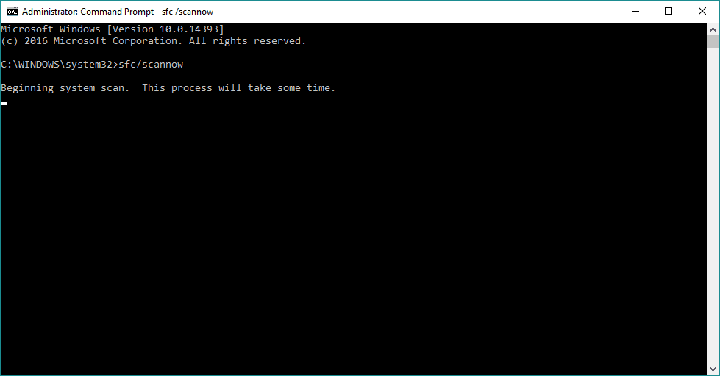
- Tekan enter untuk memulai pemindaian.
- Setelah proses selesai, Anda akan diberitahu tentang kemungkinan kesalahan.
Pelajari cara menggunakan Pemeriksa Berkas Sistem seperti pakar! Baca panduan kami untuk melihat caranya!
Solusi 2 – Nonaktifkan antivirus
Anda mungkin sudah membaca beberapa kali yang dapat diblokir oleh program antivirus pihak ketiga Windows pembaruan
Untuk memastikan itu tidak terjadi, nonaktifkan antivirus Anda untuk sementara dan coba instal pembaruan.
Mengingat antivirus Anda saat ini menyebabkan Anda mengalami masalah ini, mungkin sekarang saatnya untuk mempertimbangkan kembali pilihan Anda? Apakah Anda mencoba sesuatu yang baru?
Bagaimana dengan solusi antivirus pemenang penghargaan yang memiliki tingkat deteksi yang sangat baik? Selain itu, sangat mudah digunakan.
Apakah Anda tahu produk apa yang saya bicarakan? Itu BullGuard! Cobalah sekarang dan lihat sendiri.
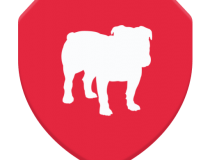
BullGuard Antivirus
Antivirus pemenang penghargaan yang menggunakan kecerdasan buatan untuk menjaga Anda tetap aman. Itu tidak akan mengganggu Anda Windows Pembaruan
Solusi 3 – Instal ulang Office
Seperti yang telah kami katakan, kesalahan khusus ini dapat terjadi karena korupsi file pembaruan Office. Seperti yang mungkin sudah Anda ketahui, pembaruan untuk Microsoft Office dilakukan menggunakan prosedur pembaruan standar.
Dan mereka, seperti pembaruan kumulatif lainnya, bisa rusak. Karena itu, kami menyarankan Anda menghapus dan menginstal ulang Office. Paling tidak untuk sementara waktu, sebelum beberapa perbaikan selanjutnya memperbaiki masalah ini secara permanen.
Inilah cara melakukannya:
- Buka panel kontrol.
- Pilih Tambah / Hapus Program.
- Temukan Microsoft Office dan pilih Uninstall.
- Anda juga dapat memperbaiki instalasi. tapi itu bukan taruhan teraman Anda.
- Setelah tugas penghapusan selesai, gunakan CCleaner untuk membersihkan file log yang tersisa.
- Nyalakan kembali PC.
- Instal Office lagi dan periksa pembaruan.
Setelah ini selesai, Anda harus dapat mengunduh dan menginstal pembaruan Microsoft Office terbaru.
Solusi 4 – Sembunyikan pembaruan yang rusak dengan pemecah masalah Show and Hide
Meskipun pembaruan terpaksa Windows 10, Anda setidaknya dapat mencegah unduhan individu tertentu dari unduhan.
Ini untuk sementara akan menyelesaikan masalah dan melanjutkan proses pemutakhiran dengan lancar. Ikuti langkah-langkah ini untuk menggunakan alat ini:
- Unduh alat Tampilkan atau Sembunyikan dari pembaruan sini.
- Simpan file.
- Setelah Anda menjalankan alat, itu akan mencari pembaruan yang tersedia.
- Pilih untuk menyembunyikan file pembaruan yang menyebabkan kesalahan.
- Instal pembaruan.
Harap dicatat bahwa beberapa pembaruan keamanan sangat penting. Karena itu, tidak disarankan untuk membatasi pembaruan Anda. Untungnya, kami memiliki solusi lain yang akan mengatasi masalah peningkatan yang sensitif.
Solusi 5 – Unduh pemutakhiran kumulatif secara manual dari MicrosoftCatalogue
Ketika pembaruan online tidak berfungsi karena berbagai alasan, Anda dapat mengunduh dan menginstal file-file itu secara manual. Katalog Microsoft adalah kumpulan semua file yang digunakan dalam pembaruan.
Dimulai dengan pembaruan kumulatif kecil dan mengarah ke pembaruan dan tambalan besar. Jika Anda sudah mencoba solusi sebelumnya dan masalah dengan file tertentu masih ada, ikuti langkah-langkah ini:
- Salin nama file yang dikeluarkan.
- Buka katalog Microsoft sini.
- Rekatkan nama ke kotak pencarian.
- Unduh file. Pertimbangkan arsitektur sistem Anda (x86 atau x64).
- Instal file pembaruan.
- Nyalakan kembali PC Anda.
- Periksa pembaruan tambahan untuk memastikan pembaruan berfungsi.
Apakah saya Windows Terbaru? Cari tahu di artikel kami yang terus diperbarui!
Solusi 6 – Jalankan DISM
Jika pemindaian SFC tersebut tidak berhasil, mari kita coba alat pemecahan masalah yang mungkin lebih maju. Anda dapat menebaknya, kita berbicara tentang DISM.
DISM adalah singkatan dari Deployment Image Management and Maintenance, dan seperti namanya, itu menyebarkan gambar sistem lagi. Mudah-mudahan, masalah potensial akan hilang di sepanjang jalan.
Inilah cara menjalankan DISM Windows 10:
- Buka command prompt seperti yang ditunjukkan di atas.
- Masukkan perintah berikut dan tekan Enter:
- DISM.exe / Daring / Membersihkan Gambar / Kembalikan Kesehatan

- DISM.exe / Daring / Membersihkan Gambar / Kembalikan Kesehatan
- Tunggu prosesnya selesai.
- Hidupkan Kembali komputer Anda.
- Jika DISM tidak dapat membuat file online, coba gunakan instalasi USB atau DVD Anda. Masukkan media dan ketik perintah berikut:
- DISM.exe / Online / Gambar Pembersihan / Kembalikan Kesehatan / Sumber: C: RepairSourceWindows / LimitAccess
- Pastikan untuk mengganti jalur "C: RepairSourceWindows" pada DVD atau USB Anda.
- Ikuti lebih banyak instruksi di layar.
Peringatan Panduan Epik! Semua yang perlu Anda ketahui tentang penggunaan DISM ada di sini!
Solusi 7 – Jalankan Pemecahan Masalah Peningkatan
Pemecah masalah ketiga yang akan kami coba sebutkan dalam artikel ini adalah Windows 10 Alat Pemecahan Masalah Terintegrasi. Anda dapat menggunakan alat ini untuk menyelesaikan semua jenis masalah, termasuk masalah pembaruan.
Inilah cara menjalankannya Windows 10 pemecah masalah bawaan:
- Pergi ke pengaturan.
- Pergi ke Pembaruan dan keamanan > Menyelesaikan masalah
- Pilih Windows Untuk memperbaharui, Dan pergi ke Jalankan pemecah masalah.

- Ikuti petunjuk lebih lanjut di layar dan biarkan prosesnya selesai.
- Hidupkan Kembali komputer Anda.
Solusi 8 – Hapus instalasi pembaruan sebelumnya
Mungkin juga bahwa pembaruan sebelumnya yang Anda instal benar-benar mengacaukan sistem Anda. Misalnya, Anda dapat mengganggu mekanisme pembaruan, mencegahnya menginstal pembaruan di masa mendatang.
Jika Anda meragukan legitimasi di atas Windows perbarui yang Anda instal di komputer Anda, buka dan hapus instalannya.
Inilah cara melakukannya:
- Untuk pergi Konfigurasi
- Pergi ke Pembaruan dan keamanan > Windows Untuk memperbaharui.
- Untuk pergi Perbarui riwayat > Copot pemasangan pembaruan.
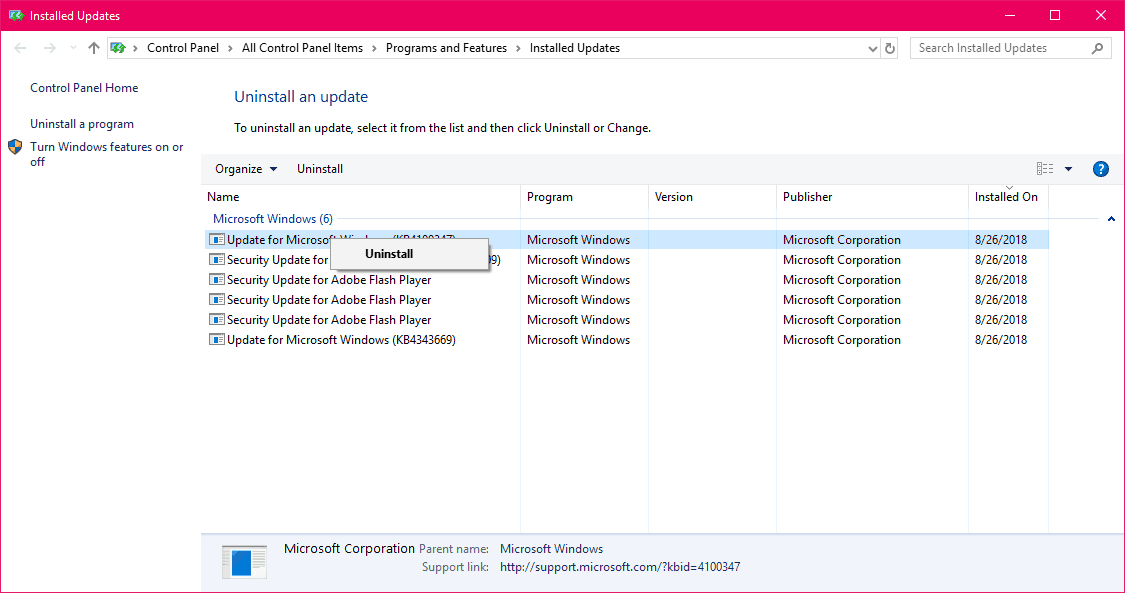
- Sekarang temukan pembaruan terbaru yang diinstal di komputer Anda (Anda dapat mengurutkan pembaruan berdasarkan tanggal), klik kanan dan pergi ke Copot pemasangan.
- Hidupkan Kembali komputer Anda.
Perlu lebih banyak ide tentang cara menghapus instalasi Windows pembaruan? Lihatlah panduan ini.
Solusi 9 – Mulai ulang Windows Perbarui komponen
Hal lain yang akan kami coba adalah mengatur ulang penting Windows Perbarui komponen dalam sistem Anda. Inilah yang harus Anda lakukan:
- Mulailah Simbol dari sistem sebagai administrator
- Ketika prompt perintah dimulai, jalankan perintah berikut:
- berhenti bersih wuauserv
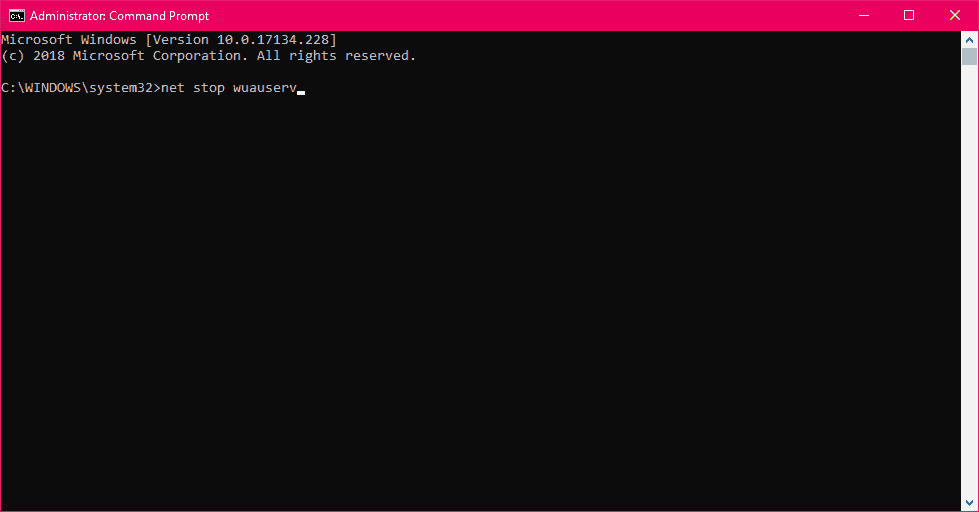
- berhenti net cryptSvc
- bit stop bersih
- msiserver berhenti bersih
- ren C: WindowsSoftwareDistribution SoftwareDistribution.old
- ren C: WindowsSystem32catroot2 Catroot2.old
- mulai bersih wuauserv
- net mulai cryptSvc
- bit mulai bersih
- Mulai bersih msiserver
Solusi 10 – Mulai ulang layanan BITS
Bicara soal krusial Windows Memperbarui komponen, layanan BITS adalah salah satu yang paling penting. Jika layanan ini tidak berjalan, Anda tidak akan dapat menginstal pembaruan apa pun.
Karena itu, pastikan bahwa layanan BITS diaktifkan:
- Buka Pencarian, ketik layanan.msc, dan buka Jasa.
- Temukan Layanan Transfer Dana Cerdas. Klik kanan dan terbuka Mengulang kembali.

- Tunggu proses untuk memulai kembali.
- Sekarang di Tab umum, Temukan Memulai tulis dan pilih Otomatis.
- Jika BITS tidak berjalan, klik kanan dan pilih Mulailah.
- Konfirmasikan pilihan Anda dan tutup jendela.
Solusi 11 – Pastikan Windows Layanan pembaruan sedang berjalan.
Hal yang sama berlaku untuknya Windows Perbarui layanan:
- Buka Pencarian, ketik layanan.msc, dan buka Jasa.
- Temukan Windows Untuk memperbaharui Layanan. Klik kanan dan terbuka Properti.
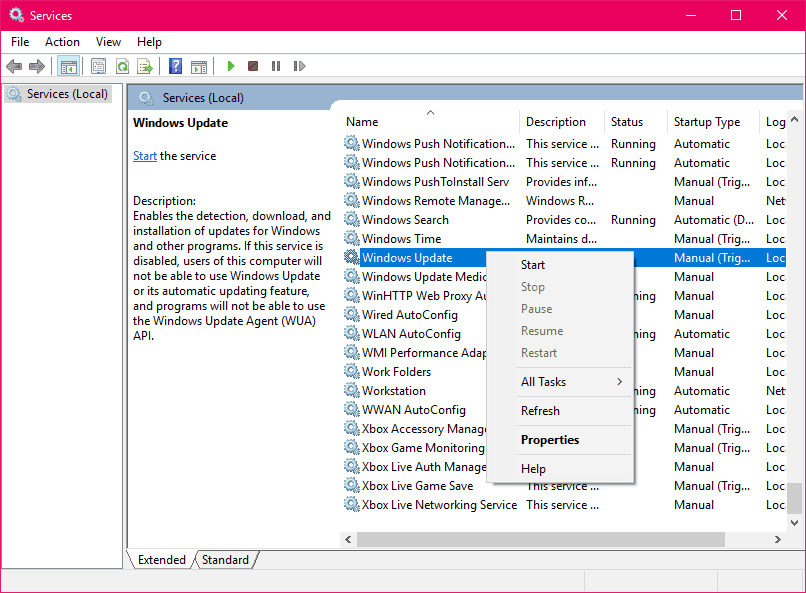
- Tentang dia Tab umum, Temukan Memulai tulis dan pilih Otomatis.
- Jika layanan tidak berjalan, klik kanan dan pilih Mulailah.
- Konfirmasikan pilihan Anda dan tutup jendela.
Dengan ini, kami melengkapi daftar. Jika Anda memiliki solusi alternatif lain, pertanyaan atau saran, silakan informasikan kepada kami di bagian komentar.
Pertanyaan yang Sering Diajukan: Pelajari lebih lanjut tentang Windows Perbarui kesalahan
- Bagaimana Anda memperbaiki paket instalasi yang gagal ini?
Jika kesalahan 0x80070663 dikaitkan dengan pesan bahwa cloud paket instalasi tidak akan terbuka, ikuti langkah-langkah dalam artikel ini dengan seksama. Kemudian kunjungi panduan pemecahan masalah paket instalasi untuk menemukan cara baru jika kesalahan lebih umum.
- Bagaimana cara saya memperbarui Microsoft Office di Windows?
Di Windows Konfigurasi, pilih Pembaruan dan keamanan dan pastikan untuk memperbolehkan pembaruan diinstal secara otomatis. Memilih Opsi Tingkat Lanjut dan centang kotak yang mengatakan Berikan saya pembaruan untuk produk Microsoft lainnya ketika saya memperbarui Windows.
- Mengapa Windows pembaruan gagal?
Ada beberapa alasan di balik ini: aktivitas pemblokiran antivirus, sedikit ruang kosong, layanan pembaruan yang tidak diaktifkan, dll. Selidiki masalah spesifik Anda atau kode kesalahan untuk detail lebih lanjut.
Editor Note: Posting ini awalnya diterbitkan pada Agustus 2017 dan sejak itu telah sepenuhnya dirubah dan diperbarui pada Mei 2020 untuk memberikan kesegaran, ketepatan dan kelengkapan.